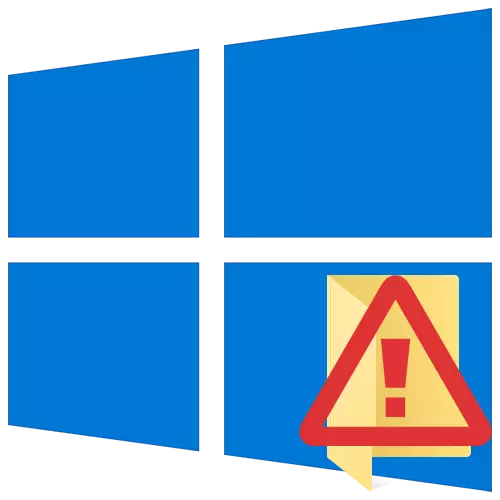
Nid yw agor y ffolder neu'r ffeil a ddymunir yn y system weithredu Windows bob amser. Un o'r rhesymau pam ei bod yn amhosibl ei wneud - y gwall yw "mynediad gwadu." O'r erthygl hon byddwch yn dysgu sut i ddileu'r broblem benodedig ar ddyfeisiau sy'n rhedeg Windows 10.
Cywiro'r gwall "wedi'i wrthod mynediad"
Un o'r prif resymau dros ymddangosiad gwall yw diffyg hawliau mynediad priodol gan y defnyddiwr. Fodd bynnag, mae yna achosion pan fydd y broblem yn cael ei achosi gan fethiant system ac yn datrys ailgychwyn banal y cyfrifiadur. Gallwch ddewis tri dull sylfaenol i'w ddileu - trwy'r gosodiadau OS, cyfleustodau system a meddalwedd trydydd parti. Byddwn yn dweud am bob un ohonynt ymhellach yn y manylion.Dull 1: Meddalwedd Arbenigol
Gadewch i ni ddechrau gyda'r dull symlaf. Ei hanfod yw rhoi cyfrif cyfredol yr hawl i ddefnyddio ffolder problem neu ffeil. A fydd yn defnyddio'r rhaglen Toundomenshipex. . Dylai'r weithdrefn fod fel a ganlyn:
Download Toundownershipex.
- Ewch i wefan swyddogol y rhaglen a lawrlwythwch yr archif gyda meddalwedd. Mae'r ddolen iddo ar waelod y dudalen benodol.
- Tynnwch yr holl ffeiliau o'r archif a lwythwyd i lawr i ffolder ar wahân, yna rhedeg "Toundownershipex-1.2.0.1-Win8".
- Yn y ffenestr nesaf, dewiswch yr iaith y bydd y rhaglen yn cael ei gosod ymhellach.
- Bydd hyn yn dilyn proses safonol iawn - Cadarnhad o'r Cytundeb Trwydded, y dewis o ffolder ar gyfer meddalwedd a'r gosodiad yn uniongyrchol. Ni fyddwch yn stopio ar bob cam, gan nad oes fawr o broblemau ar hyn o bryd.
- Ar ddiwedd y gosodiad, rhedwch y rhaglen. Pan fyddwch yn dechrau gyntaf, byddwch yn cael eich gwirio am bresenoldeb cydrannau system. Os nad yw o'r fath yn cael eu canfod, byddwch yn gweld y ffenestr gyda chynnig o'u gosodiad. Cliciwch y botwm "lawrlwytho a gosod y gydran hon".
- Ar ôl hynny, arhoswch. Bydd y broses osod yn cymryd tua 10 munud. Bydd yn cael ei arddangos mewn ffenestr ar wahân ar ffurf graddfa lenwi.
- Ar ôl cwblhau'r gosodiad, byddwch yn gweld yr hysbysiad priodol. Ei gau ac ailgychwyn y cais.
- Ar ôl lansio, bydd y rhyngwyneb diofyn yn Saesneg. Newidiwch ef yn ddewisol i Rwseg (dewiswch yr eitem briodol yn y ddewislen gwympo yn y gornel dde isaf), yna cliciwch ar y botwm "Get Hawliau Mynediad".
- Bydd ffenestr fach yn ymddangos gyda chatalog y goeden o bob rhaniad o'r ddisg galed. Mae angen i chi ddod o hyd i ffolder a phennu ffolder ynddo, yna cliciwch "OK".
- Bydd y broses o gyhoeddi hawliau priodol yn dechrau'n awtomatig. Mae angen i chi aros nes bod y sgrin yn cael ei hysbysu o gwblhau'r llawdriniaeth yn llwyddiannus.
- Ei gau a'r cais ei hun. Ceisiwch agor ffolder problem. Cofiwch y gellir dychwelyd pob newid a wnaed i'w gyflwr gwreiddiol. I wneud hyn, ar ôl dechrau'r rhaglen, pwyswch yr ail botwm "Adfer Hawliau Mynediad" a dewiswch y ffolder a addaswyd yn flaenorol.
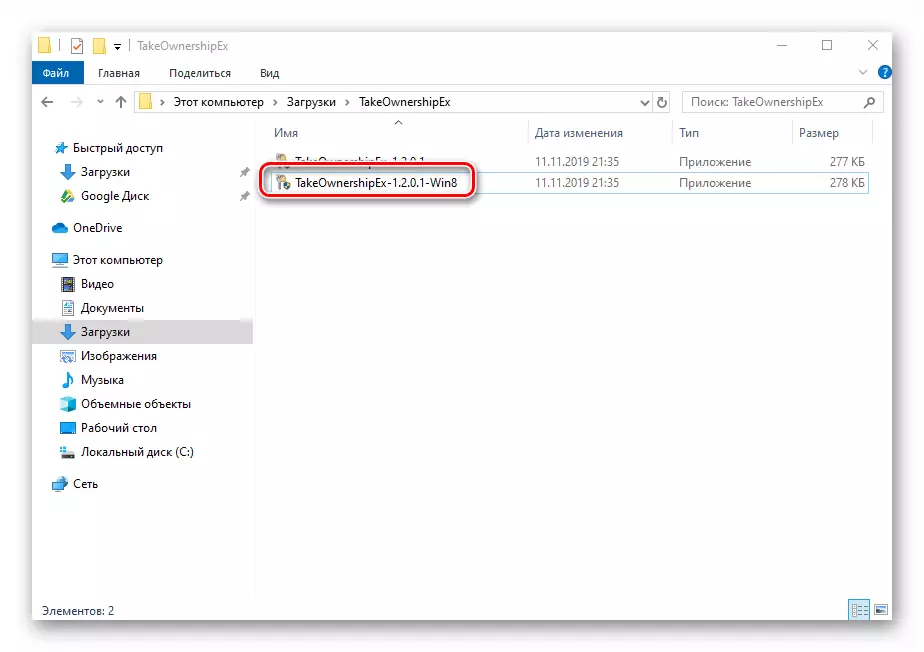

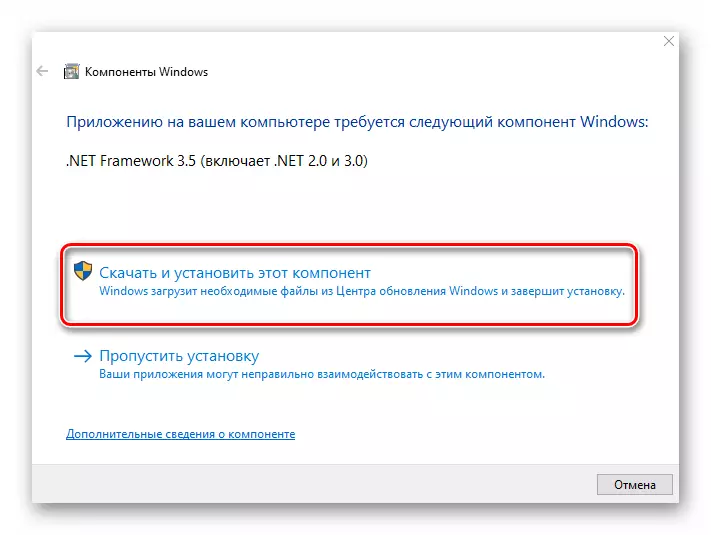
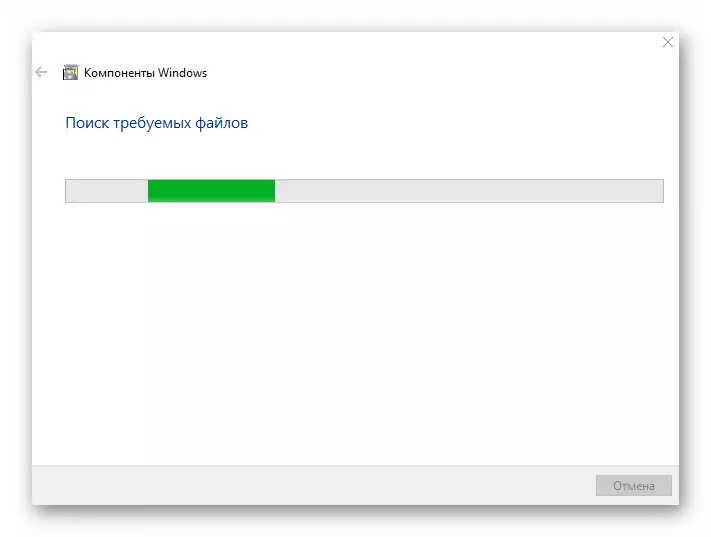



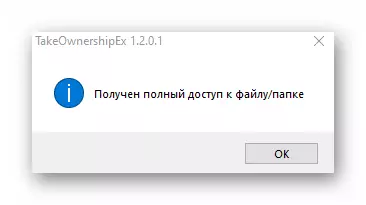

Dull 2: Gosodiadau Windows
Mae'r dull hwn yn datrys y broblem yn y rhan fwyaf o achosion. Fel yr un blaenorol, mae'n cynnwys rhoi hawliau arbennig i'r defnyddiwr PC cywir. Bydd angen y canlynol arnoch:
- Ar y ffolder neu'r ffeil rydych chi am adfer mynediad iddi, cliciwch ar y dde. Yn y ddewislen cyd-destun sy'n ymddangos, dewiswch y llinyn "Eiddo".
- Bydd ffenestr newydd yn ymddangos gyda nifer o dabiau o'r uchod. Ewch i'r tab "Diogelwch". Ynddo, rhowch sylw i'r bloc cyntaf "grŵp a defnyddwyr". Mae angen i chi glicio ar y botwm "Newid", sydd o dan ei.
- Nesaf, gwiriwch a oes unrhyw ddefnyddwyr yn y rhestr o ddefnyddwyr yn y rhestr o enw'r cyfrif yr ydych yn mynd i mewn i'r system. Os oes, yna dewiswch ef gydag un clic ar y botwm chwith y llygoden a gwiriwch y bloc gwaelod o flaen y llinyn "mynediad llawn". Fel arall, cliciwch y botwm Add.
- Yn y maes gwaelod, nodwch enw llawn eich cyfrif, gan ystyried llythrennau'r gofrestr uchaf ac isaf, ac yna cliciwch ar y botwm "Gwirio Enwau". Bydd y system yn cymhwyso'r cofnod yn briodol trwy ychwanegu ei gwerthoedd. Yna cliciwch ar y botwm "OK".
- Mewn ffenestr gynharach agored, yn y rhestr o ddefnyddwyr, bydd cyfrif ychwanegol yn ymddangos. Perfformiwch y camau a ddisgrifir uchod: Dewiswch yr enw defnyddiwr a gosodwch y marc ger y llinyn "mynediad llawn". Cadarnhewch eich bwriadau trwy glicio ar "Gwneud Cais" a "OK".
- Ar ôl hynny, caewch yr holl ffenestri a cheisiwch agor ffolder neu ffeil broblem. Gyda thebygolrwydd mawr, bydd popeth yn gweithio yn ôl y disgwyl.




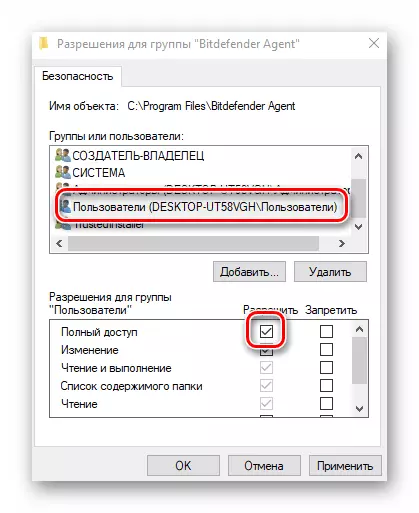
Dull 3: Llinyn gorchymyn
Gan ei bod yn amlwg o ddull y dull, mae angen troi at gymorth y "llinell orchymyn" i'w weithredu. Mae'n cael ei ragnodi gorchymyn arbennig sy'n awtomatig yn rhoi caniatâd i'r ffolder neu ffeil a ddymunir. Cyflawni'r camau canlynol:
- Pwyswch y cyfuniad allweddol "ennill" a "R". Bydd y ffenestr "Run" yn ymddangos, lle rydych chi am fynd i mewn i'r gorchymyn CMD. Yna, yn dal y "Shift" ac allweddi "Ctrl" gyda'i gilydd, cliciwch ar y bysellfwrdd "Enter". Bydd y camau hyn yn eich galluogi i redeg y "llinell orchymyn" ar ran y gweinyddwr. Dwyn i gof y gellir gwneud hyn mewn ffyrdd eraill.

Darllenwch fwy: Rhedeg "llinell orchymyn" ar ran y gweinyddwr yn Windows 10
- Nesaf, mae angen i chi fynd i mewn i'r gorchymyn canlynol i'r ffenestr sy'n agor a chlicio "Enter":
Topown / F "C: \ Ffolder \ '/ R / D Y
Sylwer, yn hytrach na gwerth mewn dyfyniadau, mae angen i chi nodi'r llwybr i ffolder problem neu ffeil ar eich disg PC.
- Ar ôl hynny mae angen i chi aros. Os yw nifer fawr o ffeiliau yn y ffolder penodedig, bydd y broses yn cymryd peth amser. Beth bynnag, ar y diwedd fe welwch y swydd ganlynol:
- Mae'n parhau i fod yn unig i gau'r holl raglenni a ffenestri, ac ar ôl hynny, rydych chi'n ceisio agor ffeil neu ffolder, mynediad a gaewyd.
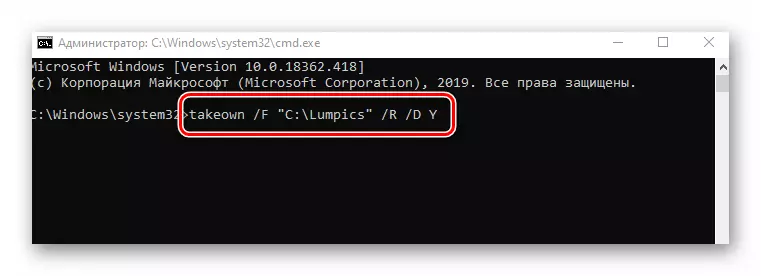

Felly, gan ddefnyddio unrhyw un o'r dulliau a ddisgrifir, gallwch gael gwared ar y gwall "gwrthod mynediad." Dwyn i gof bod problem debyg yn aml yn cael ei ganfod ac wrth geisio agor catalog ar yriant fflach. Os ydych chi'n dod ar draws tebyg, rydym yn argymell darllen ein llawlyfr ar wahân:
Darllenwch fwy: Datrys y broblem "Gwrthod Mynediad" i Flash Drive
